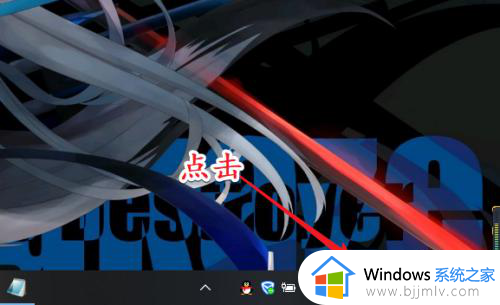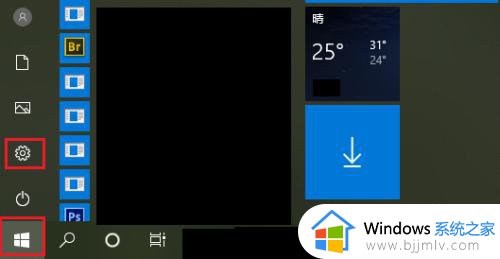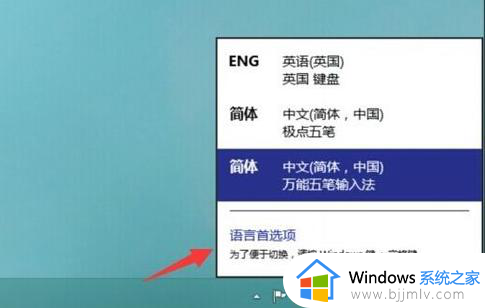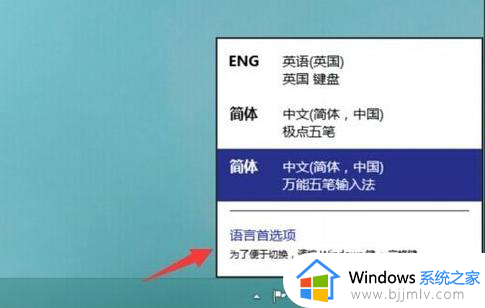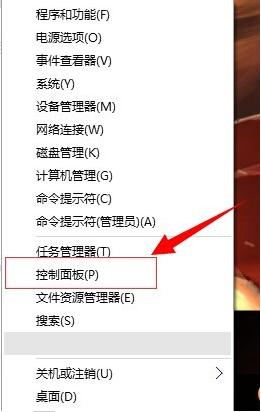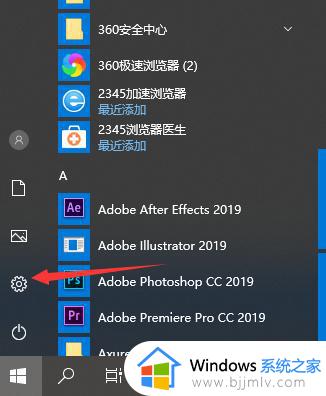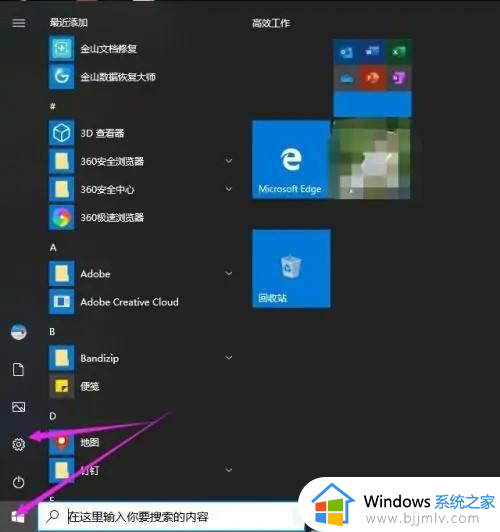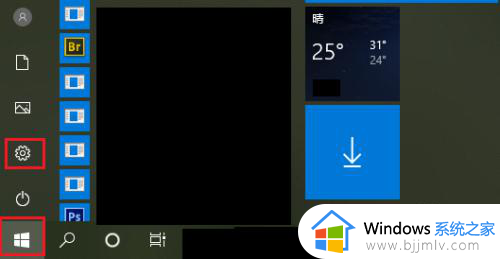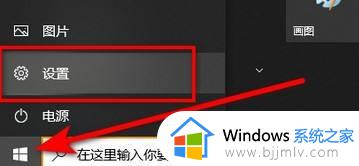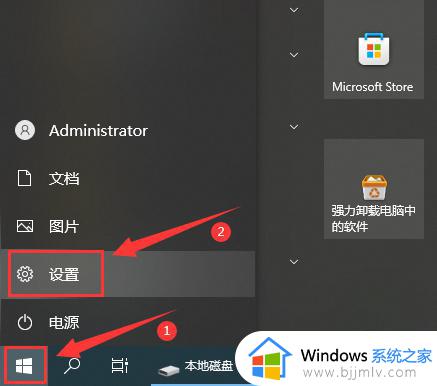win10输入法切换快捷键怎么改 win10输入法切换快捷键在哪里修改
更新时间:2023-02-22 11:12:30作者:runxin
有些用户由于使用不习惯win10系统中自带的微软输入法,因此也会选择安装其它输入法工具来使用,可是由于win10系统输入法切换快捷键经常和游戏冲突的缘故不得不进行修改,那么win10输入法切换快捷键在哪里修改呢?今天小编就来教大家win10输入法切换快捷键修改设置方法。
具体方法:
1、打开设置。
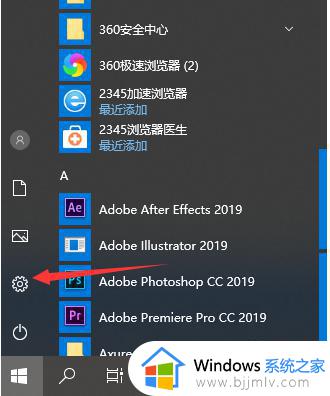
2、点击设备。
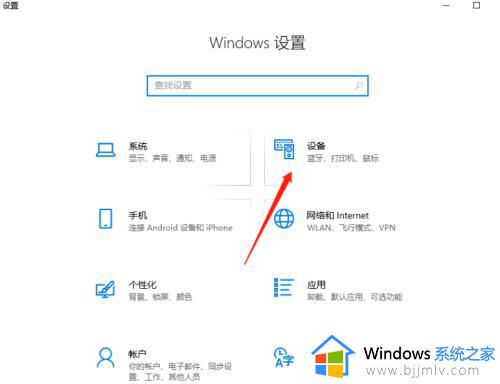
3、选择左边的输入,再点击高晃痕級键盘设置。
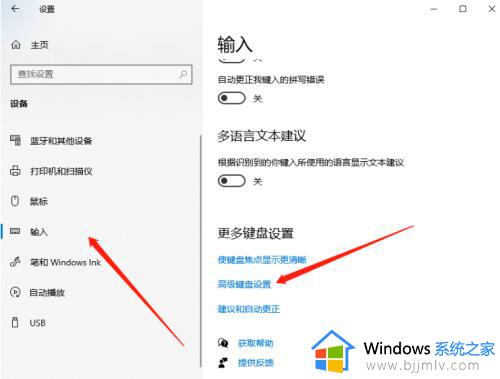
4、点击语言栏选项。
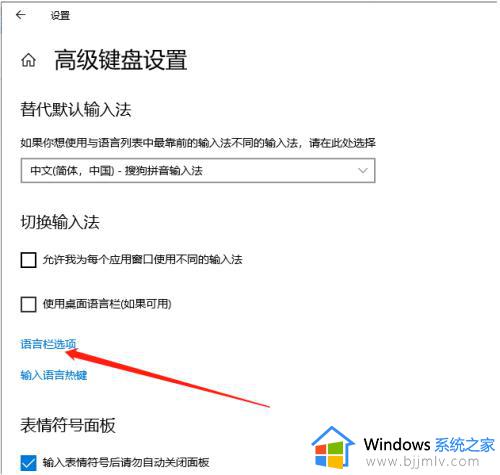
5、在语言栏选择项中,切换至“高級键设置”激霜孝选择耕陵项页,点一下“更改按键顺序。
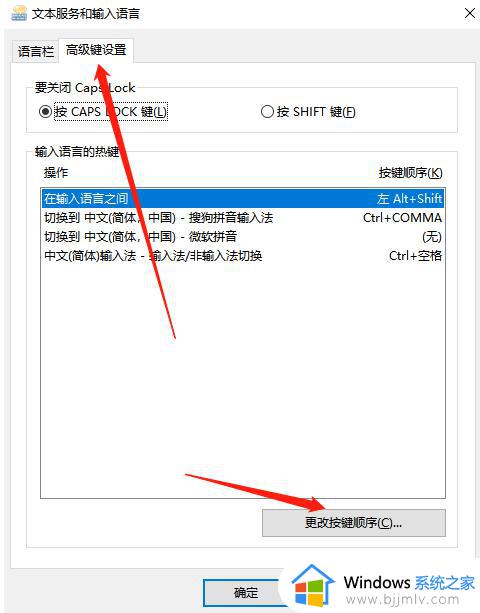
6、这儿就可以设定切换电脑输入法快捷键了。
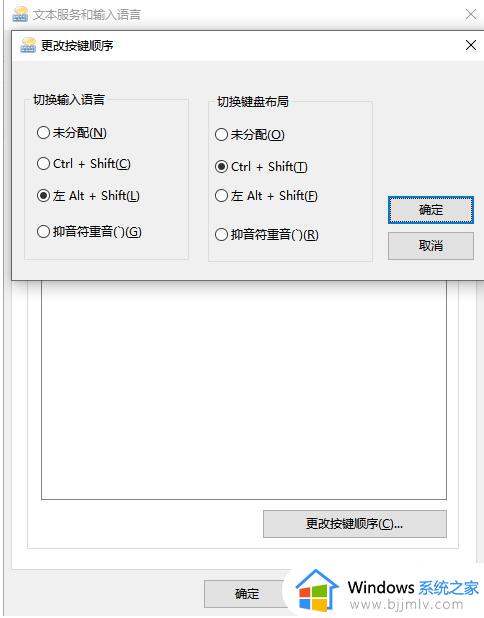
以上就是小编给大家分享的win10输入法切换快捷键修改设置方法了,如果你也有相同需要的话,可以按照上面的方法来操作就可以了,希望能够对大家有所帮助。